
Dies Problem hat wahrscheinlich schon jeder Windows Anwender gehabt. Es wurden aus Versehen Dateien gelöscht, die Ihr eigentlich noch benötigt. Das müssen natürlich nicht nur Dateien sein, dass können ganze Verzeichnisse sein. Mit Windows Boardmitteln geht da leider relativ wenig, auch Windows 10 hat da in diesem Bereich nichts zu bieten.
Also müsst Ihr Euch mit entsprechenden Tools helfen und wir wollen Euch heute mal ein sehr gutes Tool zum Wiederherstellen von gelöschten Daten vorstellen.
EaseUS Data Recovery Wizard Professional
Die Firma EaseUS bietet diese Software bereits seit einigen Jahren an und sie liegt bereits in der Version 10.8 vor. Wir haben uns die EaseUS Data Recovery Wizard Pro Variante genauer angeschaut, es gibt auch eine Free Version, die aber nur einen eingeschränkten Funktionsumfang bietet. Die Installation funktioniert sehr einfach und reibungslos und innerhalb kürzester Zeit ist das Programm installiert.
ACHTUNG:
Ihr solltet allerdings beachten, dass durch die Installation des Undelete Programms natürlich Festplattenplatz, der evtl. gelöschte Dateien beinhaltet, durch das Installationsprogramm überschrieben werden kann. Deswegen wäre es besser, Ihr installiert das Programm auf einem anderen PC und schließt die Festplatte mit den verlorenen Daten als zusätzliche oder USB-Festplatte an. Damit ist dann gewährleistet, dass keine Dateien verloren gehen können bzw. Ihr keine Dateien überschreibt.
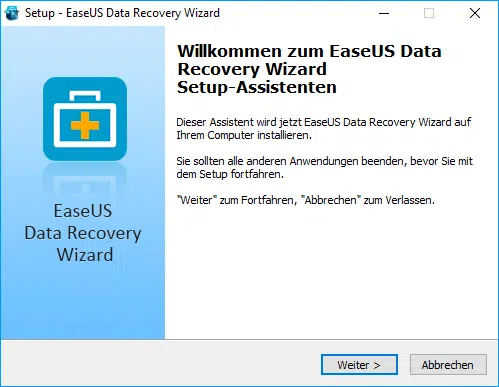
Nach der Installation könnt Ihr die Dateitypen auswählen, nach der Data Recovery Wizard suchen soll. Selbstverständlich könnt Ihr auch nach allen Dateien bzw. Dateitypen scannen oder Ihr grenzt dieses in die Bereiche Grafik, Dokumente, Emails, Audio, Video oder Andere ein.
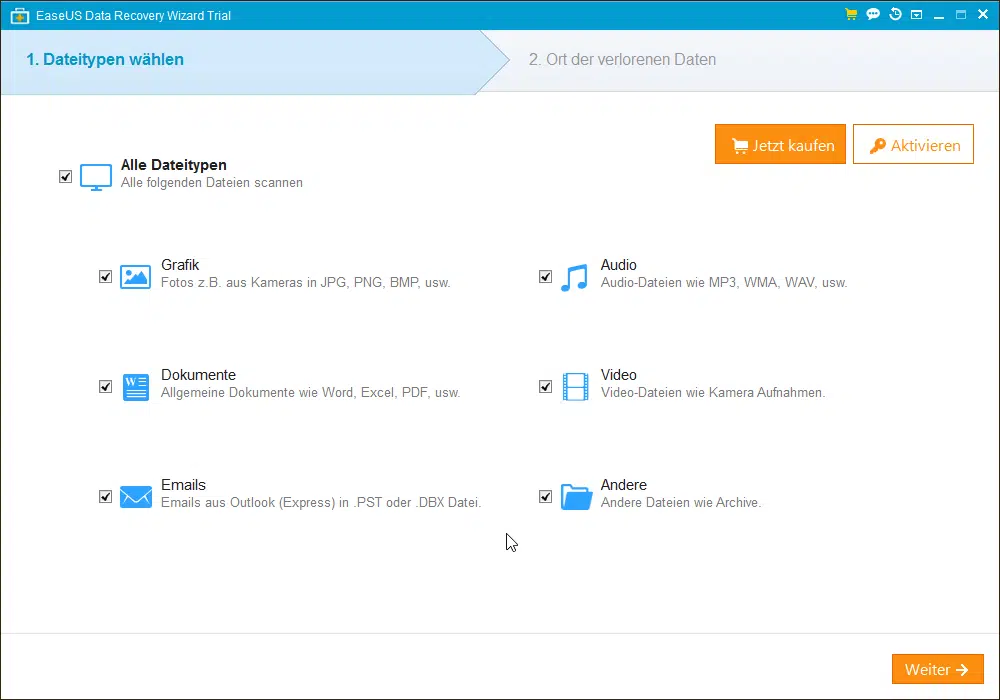
Nachdem Ihr die Dateitypen festgelegt habt, ist der „Ort der verlorenen Daten“ noch festzulegen. Es werden alle lokalen Laufwerke angezeigt, das Scannen von Netzwerklaufwerken wird nicht unterstützt.
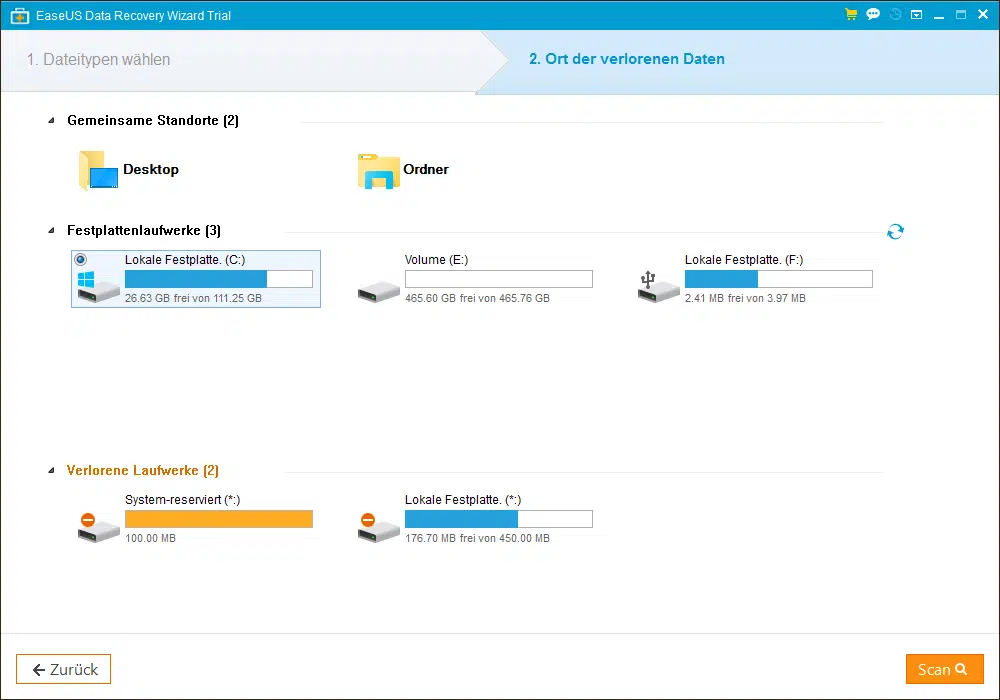
Danach beginnt das Programm auch schon mit dem Suchvorgang nach evtl. gelöschten Dateien. Wie Ihr hier nachfolgend sehen könnt, hat der Recovery Wizard schon einige gelöschte Files zur Wiederherstellung gefunden. Je nach Größe des Datenträgers und der Anzahl der gelöschten Dateien kann dieser Suchvorgang durchaus einige Zeit in Anspruch nehmen. Allerdings zeigt die sehr übersichtliche Anzeige des Programms immer den aktuellen Suchstand an schätzt auch die verbleibende Zeit.
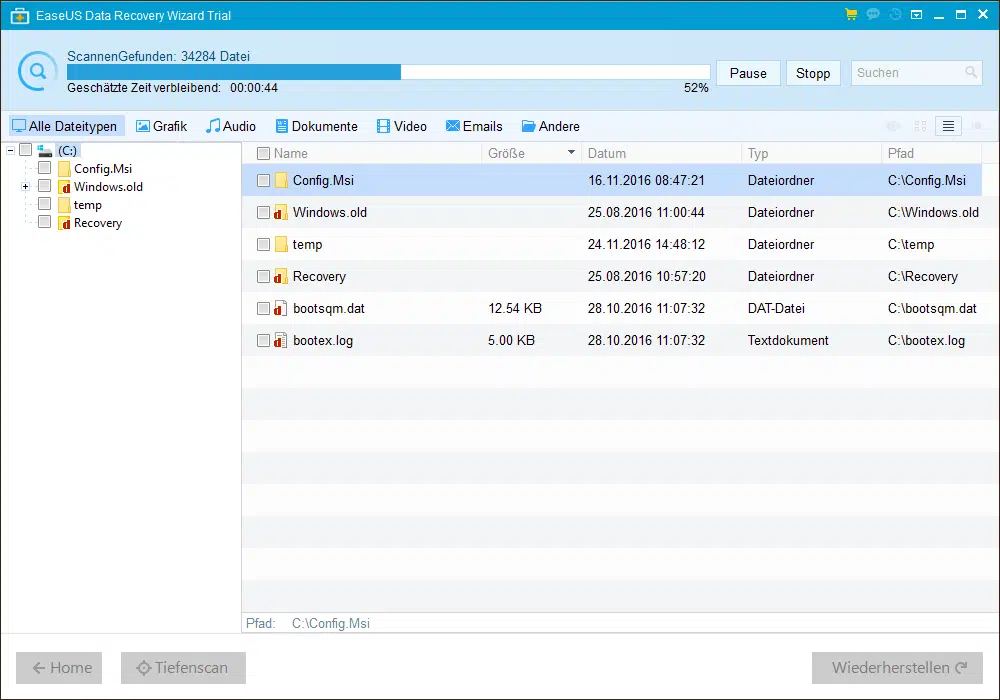
Am Ende des Suchvorganges teilt uns der Data Recovery Wizard noch mit, das es evtl. noch weitere Dateien gibt, die aktuell noch nicht gefunden wurden. Dazu ist der Tiefenscan durchzuführen, die nochmals genauer alle gelöschten Bereiche der Festplatte, des USB-Sticks oder sonstigen Datenträgers untersucht und noch einiges mehr findet, wie der normale Scanvorgang.
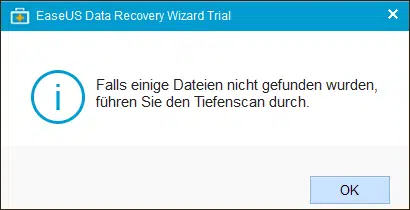
Hier nachfolgend seht Ihr das Ergebnis des Tiefenscans, welches wir in diesem Beispiel auf einen komplett gelöschten USB-Stick angewendet haben. Er hat insgesamt über 2.400 Dateien mit einer Große von über 30GB gefunden und wir konnten die Dateien problemlos wiederherstellen.
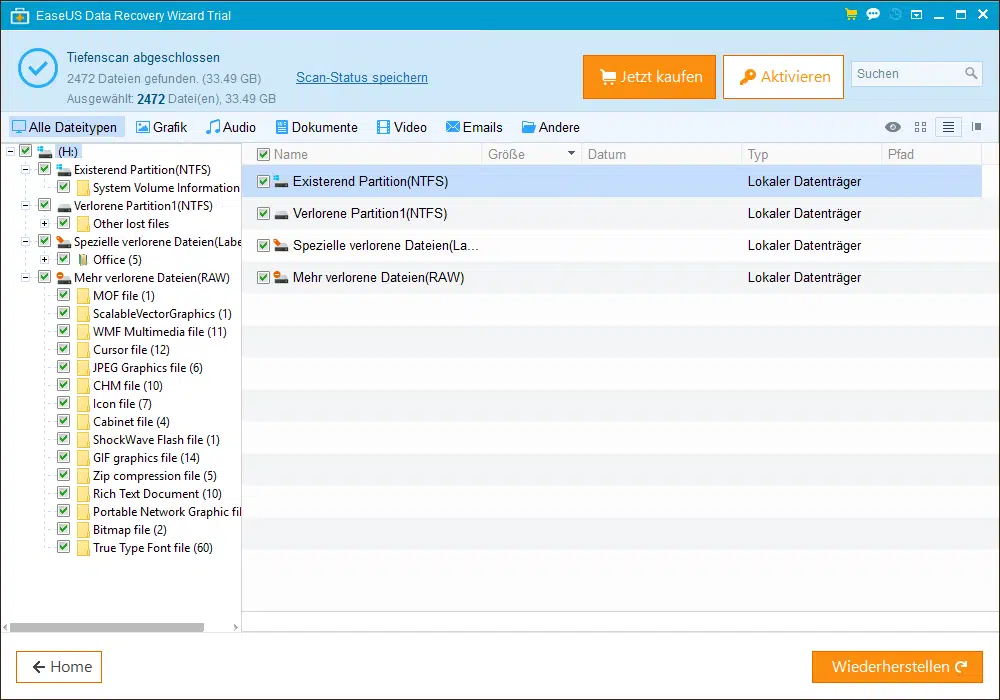
Insgesamt macht die Datenrettungssoftware „Data Recovery Wizard“ von EaseUS einen sehr guten Eindruck. Wir haben die Professional Variante testen können, die aktuell 66,69€ kostet. Bei dieser Version gibt es keine Begrenzung, wieviel GB an Daten Ihr wiederherstellen wollt. Habt Ihr Euch allerdings nur ein paar Dateien oder Bilder gelöscht, so reicht Euch evtl. auch die Free-Variante, die kostenlos zum Download auf der Herstellerseite bereitsteht. Mit dieser Free-Version könnt Ihr bis zu 2GB Daten wiederherstellen. Solltet Ihr das Programm dann auf die Professional Variante updaten wollen, so reicht lediglich die Eingabe des Schlüssels.
Es gibt insgesamt 4 Varianten dieser Datenrettungs-Software, die natürlich alle einen unterschiedlichen Leistungsumfang haben. Eine sehr schöne Übersicht ist ebenfalls auf der Hersteller Homepage sichtbar. Außerdem gibt es dort diverse HowTo´s einzusehen, u.a. wie Ihr eine formatierte Festplatte
Wir können Euch den Einsatz dieses Tools wirklich empfehlen, es hat in unseren Test´s wirklich gute Arbeit geleistet. In Kürze werden wir übrigens ein Gewinnspiel hier auf Windows-FAQ starten, bei dem Ihr Professional Versionen des Data Recovery Wizards gewinnen könnt. Wir hoffen Ihr schaut dann wieder vorbei.


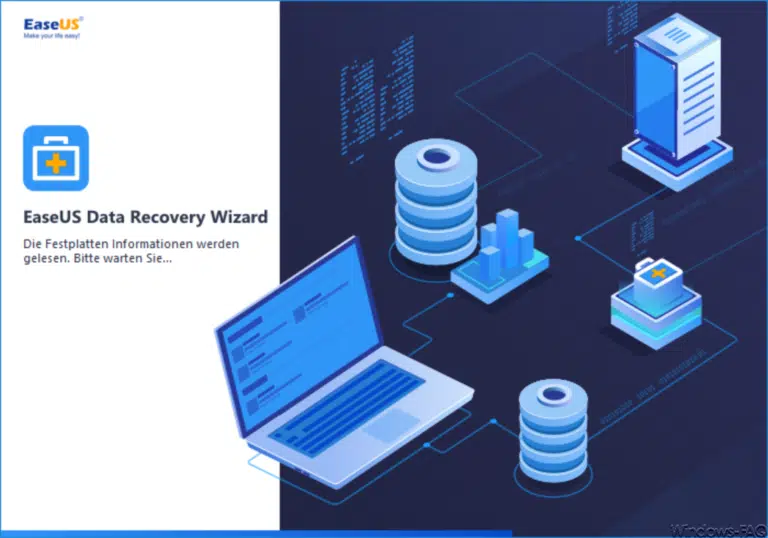
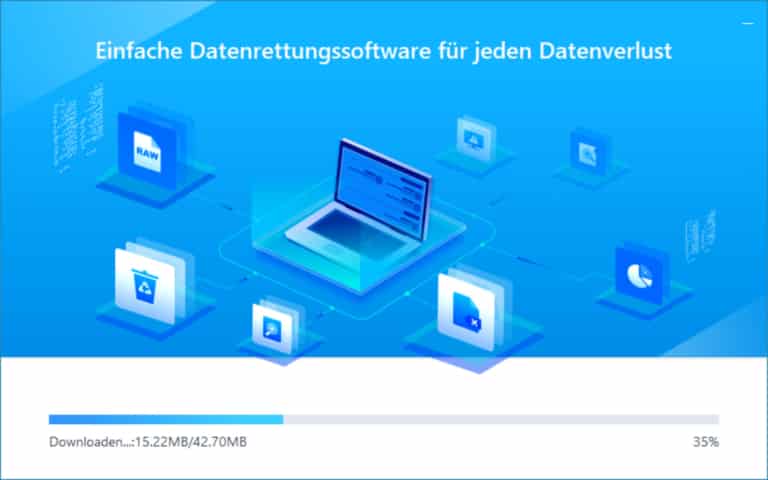
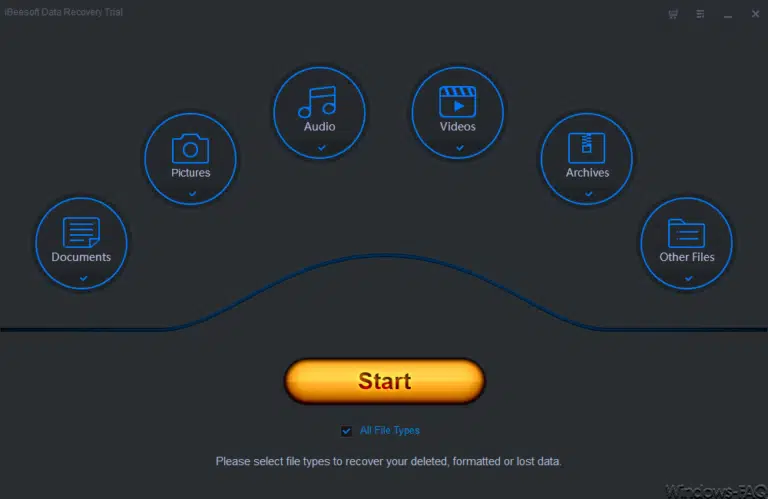
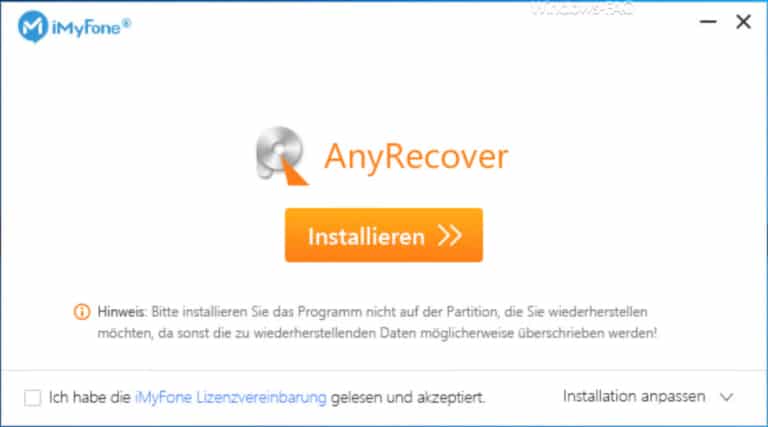
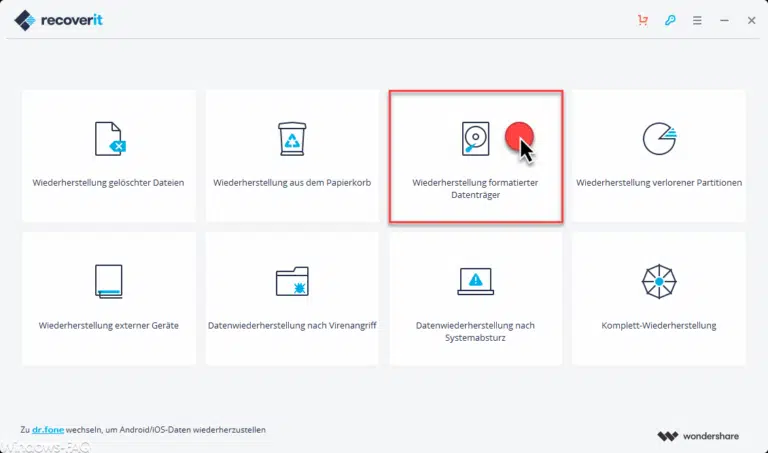

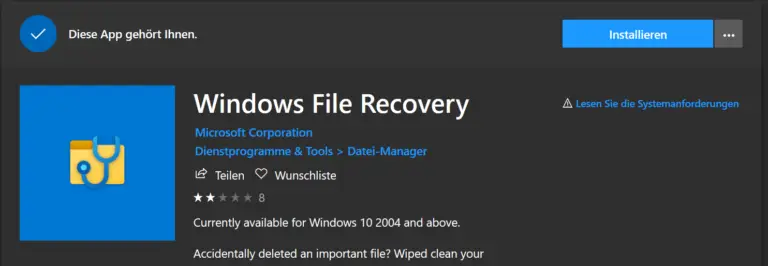

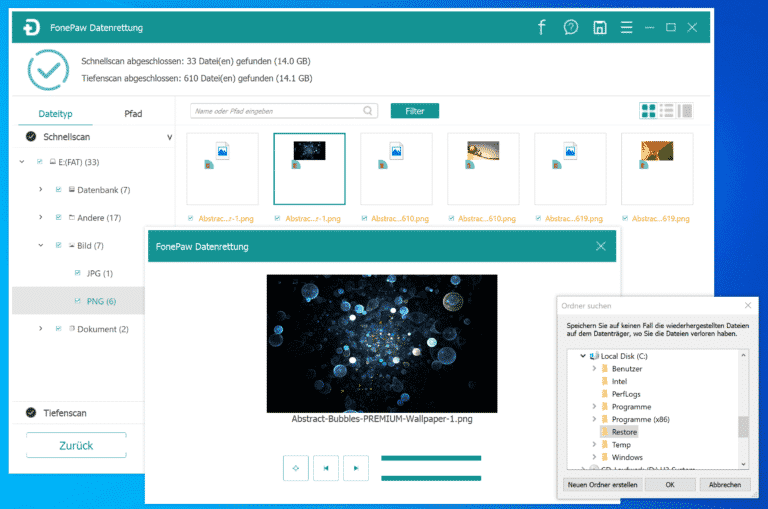
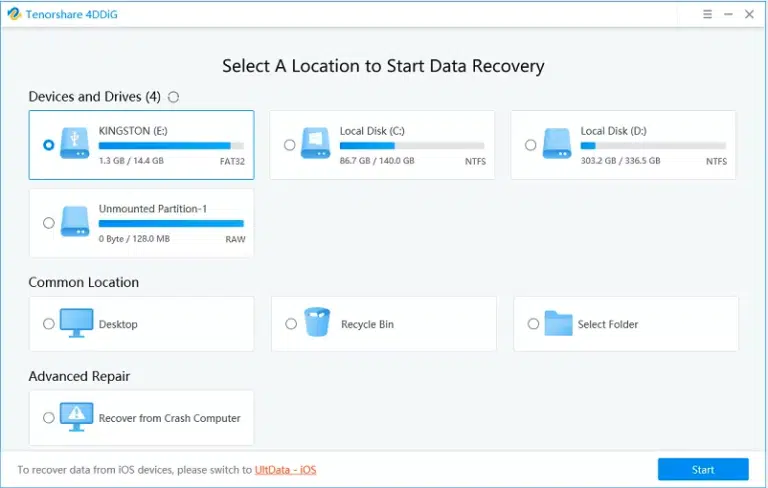








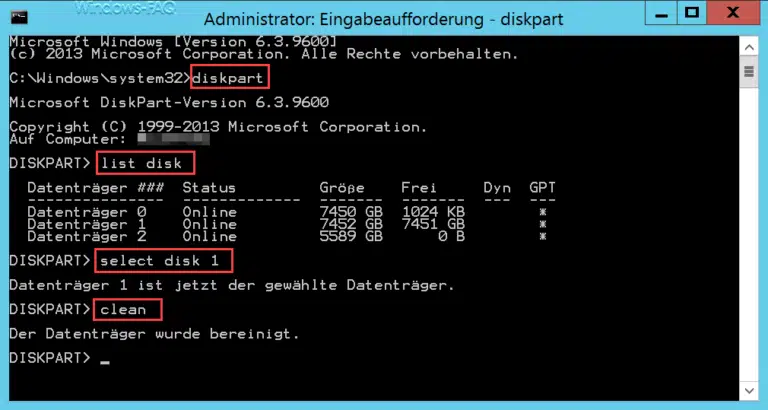
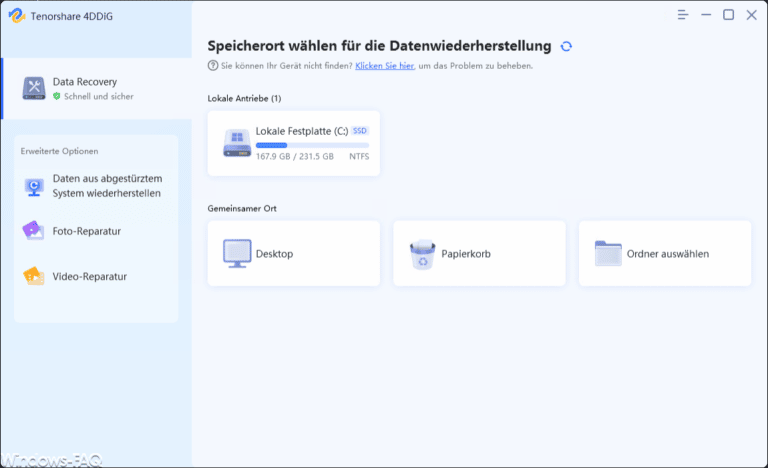











Tools um gelöschten Dateien oder Ordner wiederherzustellen, gibt es ja genügend auf dem Markt. Die meisten taugen allerdings nichts und die meisten Anwender wissen gar nicht, dass sie mit einer guten Software einen viel größeren Erfolg haben können, Ihre verlorenen Daten wiederherzustellen.
Deswegen nutze ich selber den Data Recovery Wizard schon seit einiger Zeit und ich finde es wirklich klasse, dass immer neue Funktionen hinzukommen, wie z.B. das Wiederherstellen von Formatierten Datenträgern. Auch wenn es noch nicht 100%ig funktioniert, so ist der Erfolg doch schon nicht schlecht.
Ich kann das Programm somit auch nur empfehlen, auch wenn die Benutzeroberfläche nicht wirklich intuitiv ist, aber das ist meine Meinung.
Viele Grüsse
Freddy